Kā labot Jums nav atļaujas saglabāt šajā vietā operētājsistēmā Windows

Kad Windows parāda kļūdu “Jums nav atļaujas saglabāt šajā vietā”, tas neļaus jums saglabāt failus vajadzīgajās mapēs.
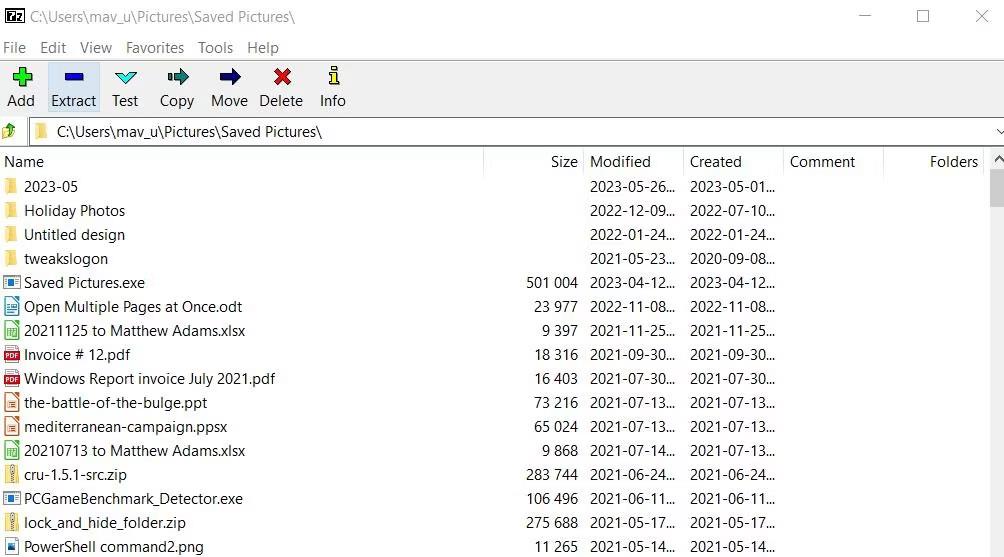
Datora ekrānuzņēmumi tagad ir neaizstājams veids, ja vēlaties nosūtīt informāciju saviem draugiem. Informācija par fotoattēliem, kas uzņemti, izmantojot datora ekrānu, iPhone ekrānuzņēmumiem , Android tālruņa ekrānuzņēmumiem...
Datora ekrānuzņēmuma uzņemšanas veids dažādiem zīmoliem var nedaudz atšķirties, taču lielākā daļa ekrānuzņēmuma uzņemšanas veidu ir vienādi, un jūs varat izmantot metodes, lai uzņemtu ekrānuzņēmumu no daudziem dažādiem klēpjdatoru zīmoliem. Tas pats attiecas uz Dell klēpjdatoriem, un, ja izmantojat Dell klēpjdatoru, ritiniet uz leju, lai redzētu dažus veidus, kā uzņemt Dell klēpjdatoru ekrānuzņēmumus.
Izmantojiet ekrānuzņēmuma taustiņu kombināciju Print Screen
Izmantojiet PrtSc taustiņu, lai uzņemtu pilnu ekrānuzņēmumu
Uzņemiet ekrānuzņēmumu, nospiežot taustiņu PrtSc. Tas ir pamata veids, kā uzņemt daudzu citu datoru zīmolu ekrānuzņēmumus. Šis ekrānuzņēmums, vienkārši nospiežot taustiņu PrtSc, sniegs jums visa ekrāna attēlu.
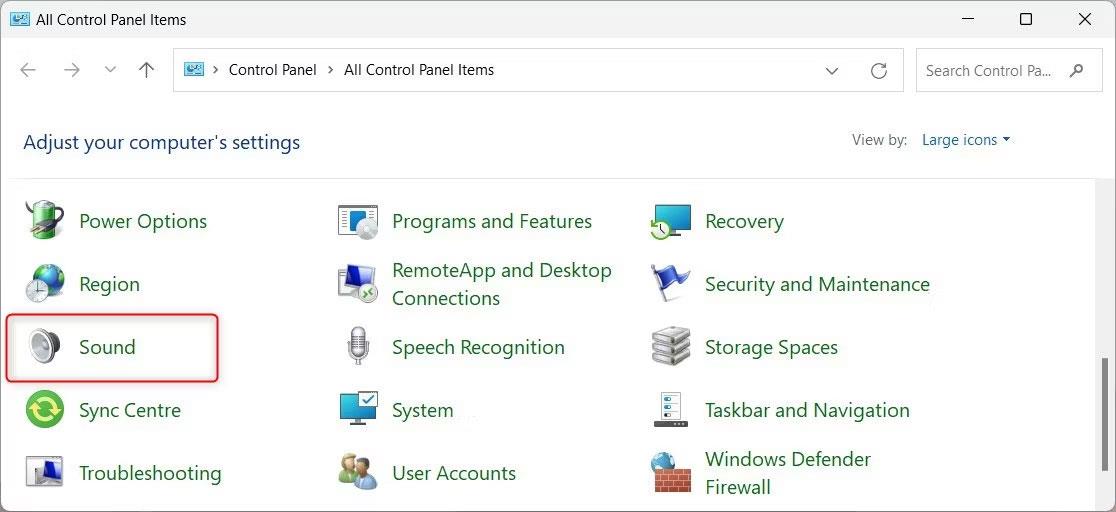
Pēc tam varat doties uz platformu, kuru vēlaties kopīgot, piemēram , Facebook , Instagram , Messenger ... un atlasīt CTRL+V, lai ielīmētu uzņemto fotoattēlu, varat pat ielīmēt to lietojumprogrammās, piemēram, Word, Excel. un ļoti ērti kopīgot fotoattēlus.
Uzņemiet nepārtrauktus ekrānuzņēmumus, atlasot Windows taustiņu + PrtSc
Uzņemiet ar šo taustiņu kombināciju, un jums nekavējoties būs ekrānuzņēmumu sērija, ko vēlaties saglabāt. Atšķirībā no ekrānuzņēmumu uzņemšanas, izmantojot tikai iepriekš norādīto PrtSc taustiņu, jūs varēsiet nepārtraukti uzņemt ekrānuzņēmumus, lai tos saglabātu.
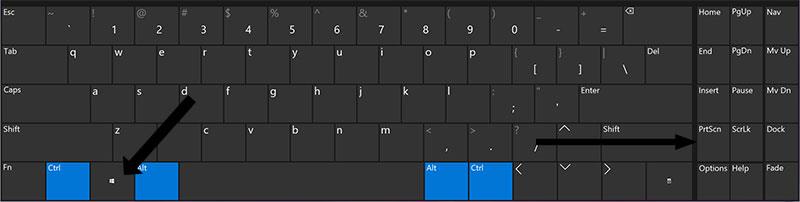
Tas palīdz lietotājiem ātri un ērti saglabāt virkni informācijas ekrānā. Īpaši, ja to izmanto gadījumos, kad informācija tiek parādīta īsu laiku.
Uzņemiet atsevišķu programmatūras logu Dell klēpjdatorā, izmantojot taustiņus Alt + PrtSc
Dažreiz lietotāji vēlas uzņemt atsevišķu ekrānuzņēmumu no programmatūras loga datorā un izmantos šo metodi. Abas iepriekš minētās metodes ir paredzētas visa ekrāna tveršanai, tāpēc, kad esat pabeidzis attēla uzņemšanu un jums ir informācija, kuru nevēlaties kopīgot, attēls ir jāapgriež.
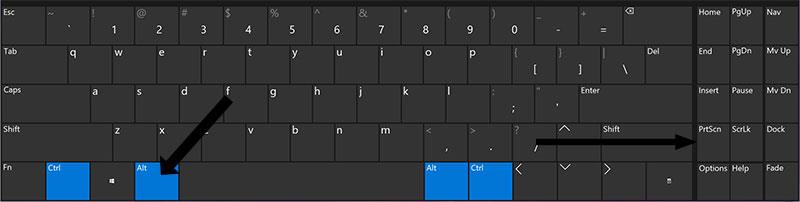
Šis veids ir ātrāks, jums vienkārši ir nepieciešams turēt nospiestu taustiņu ALT un ekrānuzņēmuma taustiņu, lai ierakstītu programmatūras loga fotoattēlu, kuru vēlaties uzņemt. Atcerieties novietot peles kursoru virs loga, kuru vēlaties uzņemt, un noklikšķiniet uz tā.
Uzņemiet Dell klēpjdatora ekrānuzņēmumu, izmantojot datorā pieejamos rīkus
Uzņemiet Dell datora ekrānuzņēmumu, izmantojot spēļu joslu
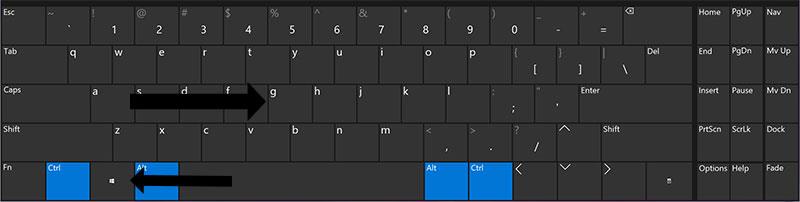
Spēļu joslas rīku iegūsit, atlasot Windows + G, parādīsies vairāki spēļu joslas logi. Ietver ekrāna uzņemšanas un ierakstīšanas logu, kā arī iespēju ieslēgt mikrofonu, ierakstot ekrāna videoklipus.
Apakšdaļā atlasiet ikonu Uzņemt ekrānuzņēmumu, kā parādīts tālāk, vai atlasiet īsinājumtaustiņu Windows + Alt + PrtSc . Ņemiet vērā, ka šī ekrānuzņēmuma metode saglabās tikai visu pašreizējo datora ekrānu un neuztvers nevienu atsevišķu logu.
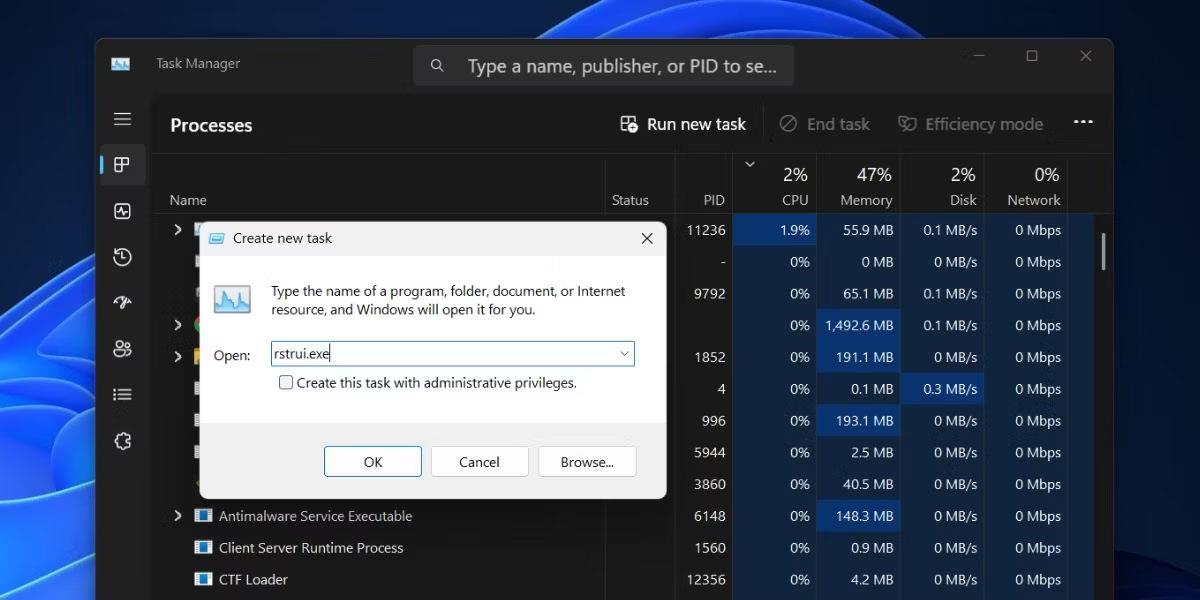
Kad esat uzņēmis ekrānuzņēmumu, noklikšķiniet uz Skatīt manus attēlus, lai atvērtu uzņemtos ekrānuzņēmumus kopā ar iepriekšējiem ekrānuzņēmuma videoklipiem.
Windows spēļu josla var nebūt nepieciešama lietotājiem, kuri vienkārši vēlas uzņemt ekrānuzņēmumus, taču tā ir ļoti ērta spēlētājiem, kuri vēlas tvert daudzus spēles mirkļus vai ierakstīt savus spēļu videoklipus. Turklāt spēļu joslā ir arī veiktspējas displeja logs, lai spēlētāji varētu pārbaudīt, kā spēle, kuru viņi spēlē, patērē aparatūru.
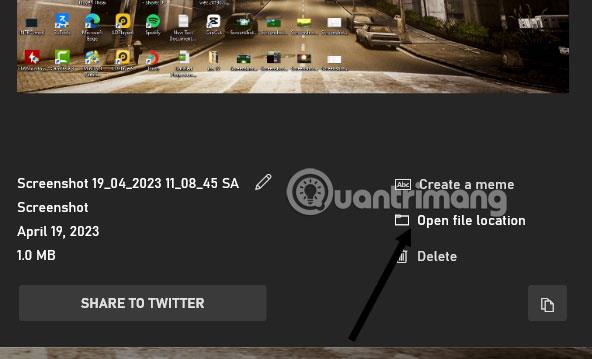
Uzņemiet ekrānuzņēmumus, izmantojot rīku Snipping Tools
Meklējiet atslēgvārdu Snipping Tools rīkjoslā blakus Sākt un meklējiet programmatūras atslēgvārdu. Atlasiet tālāk redzamo rīku Snipping Tools, pēc tam atlasiet Jauns , lai izveidotu jaunu ekrāna attēlu.
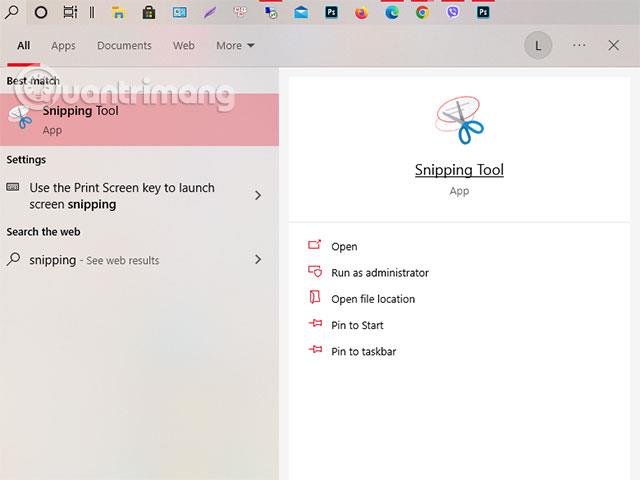
Snipping Tool panelī būs pieejami arī tādi rīki kā fotografēšanas taimeris un konkrēta fotografēšanas kadra atlase. Atlasiet opciju zobrata ikonu, lai veiktu citas opcijas.
Pēc attēla uzņemšanas jūs tiksit pārsūtīts uz logu, lai rediģētu tikko uzņemto ekrānuzņēmumu, izmantojot dažus vienkāršus rīkus, piemēram, dzēšgumiju, otu, vai arī varat pārslēgties uz rediģēšanu rīkā Paint 3D.
Uzņemiet ekrānuzņēmumus, izmantojot rīku Snip & Sketch
Līdzīgi kā iepriekš minētajos Snipping Tools, jums būs veids, kā uzņemt ekrānuzņēmumu, noklikšķinot ar peles kreiso taustiņu un velkot uz ekrāna rāmi, kuru vēlaties uzņemt. Augšējā kreisajā stūrī atlasiet Jauns un velciet kadru, kuru vēlaties uzņemt.
Pēc vilkšanas uzņemtais attēls tiks parādīts rediģēšanas logā Snip & Sketch. Šajā fotoattēlu redaktorā būs pieejami vienkārši fotoattēlu rediģēšanas rīki, piemēram, fotoattēlu apgriešana, marķieru, otu, lineālu, dzēšgumju pievienošana.
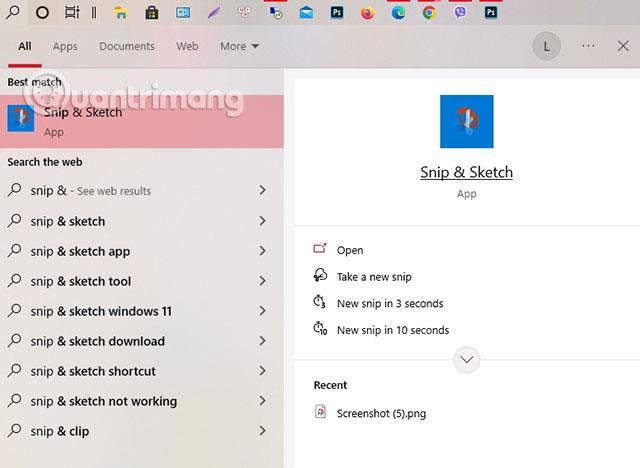
Izmantojiet dažus trešās puses ekrāna tveršanas un ierakstīšanas rīkus
Šis ir bezmaksas ekrānuzņēmumu rīks, kas paredzēts ātrai kopīgošanai sociālajos tīklos. Kad lejupielādējat un instalējat Lightshot operētājsistēmā Windows 10, tas aizstāj funkciju Print Screen un nodrošina vairāk rediģēšanas funkciju.
Greenshot
Vēl viens bezmaksas rīks, kas ļauj rediģēt un pielāgot ekrānuzņēmumus, kā arī iespēju uzņemt visas vietnes. Greenshot nodrošina arī vairākas fotoattēlu rediģēšanas funkcijas pirms saglabāšanas un kopīgošanas ar draugiem.
ScreenRec
ScreenRec ir bezmaksas Windows ierakstīšanas rīks, kas ļauj tvert un kopīgot videoklipus un ekrānuzņēmumus. Tas nodrošina arī rīkus ierakstu un ekrānuzņēmumu anotēšanai, kā arī tūlītējas saites ģenerēšanai, ko varat kopīgot ar citiem, lai viņi tos varētu skatīt.
Snagit
Snagit ir ekrānuzņēmumu rīks, kas ļauj izveidot animētus GIF, uzņemt visas lapas ekrānuzņēmumus un daudzus citus fotoattēlu rediģēšanas rīkus. Premium versija maksā 50 USD. Ir pieejama 30 dienu bezmaksas izmēģinājuma iespēja, taču visiem izmēģinājuma perioda laikā uzņemtajiem fotoattēliem tiks pievienota ūdenszīme.
Screencast-O-Matic
Lejupielādēt Screencast-O-Matic
Screencast-O-Matic ir tīmekļa video redaktors un ekrāna koplietošanas rīks ekrāna darbību ierakstīšanai. Tam ir arī iespēja uzņemt ekrānuzņēmumus, jums vienkārši jāreģistrējas bezmaksas kontam. Varat arī jaunināt uz premium kontu, lai atbloķētu papildu funkcijas, sākot no 4 USD mēnesī.
Kas ir ekrānuzņēmums?
Ekrānuzņēmums ir tieši tas, kas tiek parādīts jūsu galddatora vai klēpjdatora ekrānā. Mēs visi zinām, ka fotoattēls ir saistošāks un nozīmīgāks nekā gara rindkopa, un ekrānuzņēmumu skaita pieaugums ir vēl viens pierādījums tam.
Pieņemsim, ka vēlaties saņemt atsauksmes no saviem kolēģiem par jaunu vietni, kuru esat izstrādājis. Vai arī vēlaties, lai jūsu priekšnieks redzētu jūsu izveidoto reklāmkarogu. Jūsu kolēģi var iziet cauri un atzīmēt visas iespējamās izmaiņas un uzlabojumus. Turklāt viņi var arī uzņemt ekrānuzņēmumus, atzīmēt apgabalus, kuriem jāpievērš uzmanība, un nosūtīt tos.
Ekrānuzņēmumi ir noderīgi arī, ziņojot par problēmām. Bieži vien IT problēmu atbalsta grupās vai kopienās varat redzēt kļūdu, pieprasot ekrānuzņēmumu, kad ziņojat par problēmu. Iesniedzot ekrānuzņēmumus, atbalsta komanda viegli sapratīs, ar kādu kļūdu jūs saskaraties, un varēs to ātri novērst.
Kad Windows parāda kļūdu “Jums nav atļaujas saglabāt šajā vietā”, tas neļaus jums saglabāt failus vajadzīgajās mapēs.
Syslog Server ir svarīga IT administratora arsenāla sastāvdaļa, it īpaši, ja runa ir par notikumu žurnālu pārvaldību centralizētā vietā.
Kļūda 524: iestājās taimauts ir Cloudflare specifisks HTTP statusa kods, kas norāda, ka savienojums ar serveri tika slēgts taimauta dēļ.
Kļūdas kods 0x80070570 ir izplatīts kļūdas ziņojums datoros, klēpjdatoros un planšetdatoros, kuros darbojas operētājsistēma Windows 10. Tomēr tas tiek parādīts arī datoros, kuros darbojas operētājsistēma Windows 8.1, Windows 8, Windows 7 vai vecāka versija.
Nāves zilā ekrāna kļūda BSOD PAGE_FAULT_IN_NONPAGED_AREA vai STOP 0x00000050 ir kļūda, kas bieži rodas pēc aparatūras ierīces draivera instalēšanas vai pēc jaunas programmatūras instalēšanas vai atjaunināšanas, un dažos gadījumos kļūdas cēlonis ir bojāts NTFS nodalījums.
Video plānotāja iekšējā kļūda ir arī nāvējoša zilā ekrāna kļūda. Šī kļūda bieži rodas operētājsistēmās Windows 10 un Windows 8.1. Šajā rakstā ir parādīti daži veidi, kā novērst šo kļūdu.
Lai paātrinātu Windows 10 sāknēšanu un samazinātu sāknēšanas laiku, tālāk ir norādītas darbības, kas jāveic, lai noņemtu Epic no Windows startēšanas un neļautu Epic Launcher palaist operētājsistēmā Windows 10.
Failus nevajadzētu saglabāt darbvirsmā. Ir labāki veidi, kā saglabāt datora failus un uzturēt kārtīgu darbvirsmu. Nākamajā rakstā tiks parādītas efektīvākas vietas, kur saglabāt failus operētājsistēmā Windows 10.
Lai kāds būtu iemesls, dažreiz jums būs jāpielāgo ekrāna spilgtums, lai tas atbilstu dažādiem apgaismojuma apstākļiem un mērķiem. Ja jums ir nepieciešams novērot attēla detaļas vai skatīties filmu, jums jāpalielina spilgtums. Un otrādi, iespējams, vēlēsities arī samazināt spilgtumu, lai aizsargātu klēpjdatora akumulatoru.
Vai jūsu dators nejauši pamostas un tiek parādīts logs ar uzrakstu “Pārbauda atjauninājumus”? Parasti tas ir saistīts ar programmu MoUSOCoreWorker.exe — Microsoft uzdevumu, kas palīdz koordinēt Windows atjauninājumu instalēšanu.








